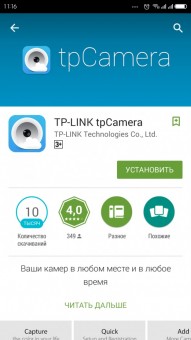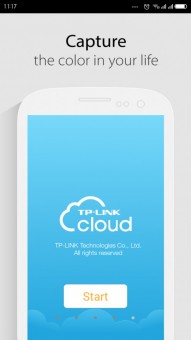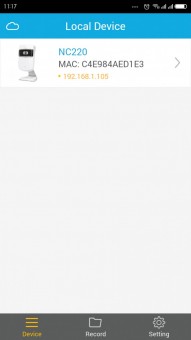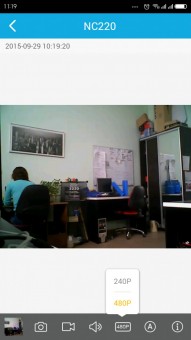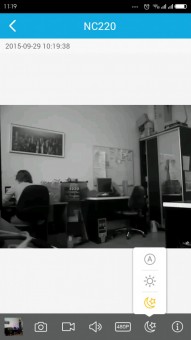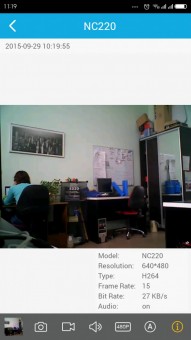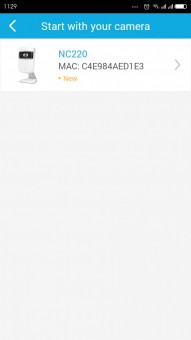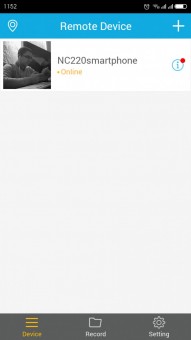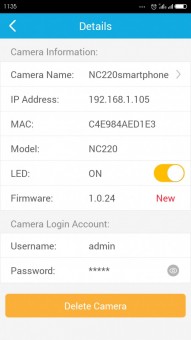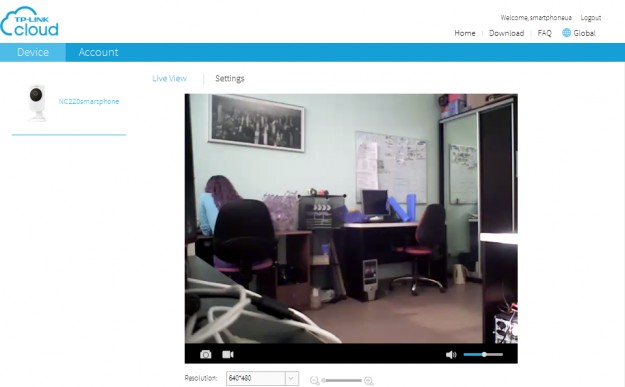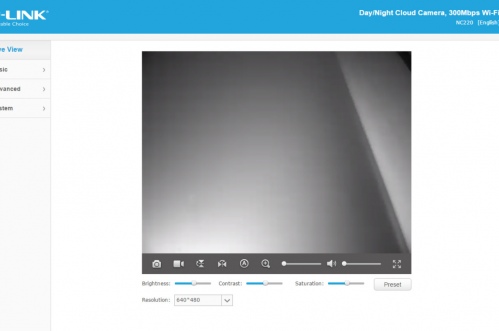Обзор TP-LINK Cloud Camera NC220: видеонаблюдение и другие “лакомства”!
Компания TP-LINK хороша не только в производстве “серьезного” оборудования, но и активно популяризирует, и продвигает свою продукцию в нише полезных и интересных устройств для домашнего пользования. Сегодняшний обзор именно такого гаджета - облачной камеры NC220, которой можно управлять из любой точки мира и, конечно же, следить за всем происходящим в месте установки этого средства наблюдения.
Краткие технические характеристики
|
Габариты |
96 х 61 х 24 мм |
|
Камера |
1/4-дюймовый высокочувствительный CMOS-сенсор |
|
Объектив |
F: 2.8, f: 3.85 мм |
|
Минимальное освещение |
0,5 Люкс |
|
Рабочая температура |
0°C~40°C |
|
Беспроводная передача данных |
IEEE 802.11 b/g/n, скорость до 300 Мбит/с |
| Шифрование | WEP, WPA/WPA2, WPA-PSK/WPA2-PSK |
Предназначение любой камеры - видеонаблюдение и запись отснятого материала. У TP-LINK Cloud Camera NC220 эта функция обязательна. Видео записывается 0,3 Мпикс. высокочувствительным CMOS-сенсором в разрешении 640 х 480 с частотой 20 кадров/с. Угол обзора - 64°. Картинку можно увеличить с использованием 4х кратного зума. Сразу же предлагаем оценить качество записи. Примеры фото: снимок 1, снимок 2.
Исходя из стоимости в $30-35, устройство отрабатывает все, что за него заплачено. Лица распознать можно, в ночное время при сильном освещении картинка также хорошая. Задержек в передаче видеосигнала нет. Технически камера позволяет передавать данные на скорости до 300 Мбит/с. Выложенное видео, как и остальные, отснятые нами, сжимается в MJPEG и готово для передачи даже на каналах связи с низкой пропускной способностью.

Отмечу, что комплектом поставки предусмотрены блок питания на 9В, кабель-удлинитель и двухстороннее крепление на скотче. Набор минимален, но большего и не нужно. Главное, что еще есть инструкция по быстрой настройке. Вот к ней и перейдем.
Брошюра пригодиться для следующего.
1. Подключаемся к камере со смартфона.
Для начала определим требования. У Вас должно быть устройство с iOS 6.0 и выше или с Android в версии не ниже 2.3. Следующим шагом фотографируем QR код в инструкции, который перебрасывает на скачивание и установку приложения tpCamera.
Во-первых, через эту программу можно локально (из этой же сети Wi-Fi) зайти на камеру и сделать фото, записать ролик, выставить параметры записи видео и выбрать режим съемки (днем, ночью или автоматический выбор). Интерфейс позволяет перейти в полноэкранный режим. Зумируется картинка соответствующим движением пальцев.
Во-вторых, в отдельной закладке можно просмотреть отснятый материал и проверить наличие обновления для tpCamera.
Если зарегистрироваться в системе, доступ к камере получаем удаленно.
2. Подключаемся к камере с компьютера/ноутбука.
Все выше перечисленные действия по работе со смартфоном можно делать и напрямую с компьютера. Для этого нужно только скачать по указанной ссылке программу для начальной установки и регистрации камеры для облачного доступа. После этого в любое время на tplinkcloud.com можно зайти и смотреть видео.
Все основные настройки по части качества съемки и параметров информирования при обнаружении движения или посторонних звуков можно выполнить только, подключившись к камере локально через веб-интерфейс. С перечнем всех настроек можно ознакомиться на скриншотах ниже.
Установка и корпус
Дизайн камеры предрасполагает к тому, чтобы не скрывать ее от глаз посторонних. Честно признаюсь - она красивая внешне и несколько дней я ее с удовольствием продержал у себя на столе. Подставка уверенно удерживает NC220 на ровной поверхности и за счет скрытых в ножке креплений может быть двумя шурупами зафиксирована на потолке или стене.
Корпус пластиковый и крепится на подножке через шаровое крепление. Эта часть механизма выполнена из металла, убеждает в надежности и долговечности всего устройства.
На тыльной стороне камеры в верхней части находится разъем для подключения питания и Ethernet порт. Немного ниже кнопка WPS/Reset и технические отверстия для отвода тепла. С фронтальной стороны заметный продолговатый индикатор (его можно отключить из мобильного приложния), микрофон, датчик освещения и, конечно же, объектив камеры. Он выделен не только выступающей подставкой, но и контрастным черным цветом вокруг.
Усиление сигнала
Интересным дополнением со стороны производителя в TP-LINK Cloud Camera NC220 стала встроенная функция усилителя беспроводного сигнала уже существующей сети. На практике это гарантирует улучшения качества приема и передачи данных для других мобильных устройств, которые будут подключаться в непосредственной близости от камеры.
Выводы
Опыт реального использования TP-LINK Cloud NC220 показал стабильную и надежную работу Wi-Fi камеры в режиме обеспечения потоковой трансляции из нашего офиса. Немаловажно отметить и возможность удаленного просмотра видео в реальном времени у себя дома или в офисе из любого уголка мира, где есть Интернет. Благодаря простоте настройки и удобному мобильному интерфейсу это устройство можно рекомендовать как для домашнего пользования, в том числе и для наблюдения за детьми, так и для небольших офисных помещений, где оно точно будет востребовано и для видеонаблюдения, и в качестве усилителя сигнала беспроводной сети.
Плюсы:
|
Минусы:
|
Ориентировочная стоимость: 800 грн (29.09.2015)
Продукт предоставлен представительством компании TP-LINK в Украине
Андрей Лазаускас